Hur man tar bort virus från Mac-datorer och bärbara datorer
Även om Apple har byggt upp ett rykte för robust cybersäkerhet, är sanningen att din Mac kan få virus. Eftersom macOS har inbyggda säkerhetsfunktioner installerar de flesta användare inte antivirusprogram från tredje part på sina datorer. Det gör Mac-maskiner sårbara för virus, annonsprogram, spionprogram, trojaner och ransomware. Om din dator eller bärbara dator plötsligt beter sig konstigt bör du... ta bort viruset från din Mac med hjälp av våra beprövade metoder och konkreta handledningar.
SIDINNEHÅLL:
Del 1: Hur man automatiskt tar bort virus från Mac
Det kan vara svårt att eliminera virus på en Mac. Även om du avinstallerar dem från din Mac finns de fortfarande kvar på hårddisken. Dessutom kan vissa virus inte avinstalleras. Som tur är, Apeaksoft Mac Cleaner kan hjälpa dig att tvinga bort alla virus från din dator eller bärbara dator.
Det bästa sättet att permanent ta bort virus från din Mac
- Ta bort virus från din Mac med några få klick.
- Ta bort virus och relevanta filer samtidigt.
- Rensa bort virus från dina webbläsare.
- Kompatibel med macOS 10.11 och senare.
Säker nedladdning

Så här tar du bort virus från din Mac
Steg 1. Installera Mac Cleaner
Kör det bästa programmet för rengöring av Mac efter att du har installerat det på din dator. Klicka på Renare alternativet i hemgränssnittet.

Steg 2. Avinstallera skadlig programvara
Välj Avinstallera verktyget och klicka på scan för att söka efter program och skadlig programvara som är installerade på din enhet. När skanningen är klar klickar du på Visa knappen. Markera de misstänkta apparna och klicka på Rena knappen för att avinstallera skadlig programvara.

Steg 3. Ta bort virus på Mac
Om viruset är ett misstänkt tillägg i din webbläsare, välj Integritetspolicy verktyg. Klicka på scan knappen för att fortsätta. Tryck sedan på Visa för att se skanningsresultatet. Markera de oönskade datatyperna och klicka på Rena knappen för att ta bort viruset från din Mac. Det kan också frigör diskutrymme på din Mac.

Del 2: Hur man tar bort virus manuellt på Mac
Hur man tar bort virus på Mac via Aktivitetsmonitorn
Skadlig programvara körs i bakgrunden, så du kan inte lära dig hur den fungerar. Om du bara tar bort den från Finder kommer den att återställas automatiskt. Därför måste du identifiera den i Aktivitetsmonitorn. Det är en effektiv metod för att ta bort virus på din Mac.
Steg 1. Öppna Finder-appen.
Steg 2. Gå till Tillämpningar Och välj Bekvämligheter.

Steg 3. Körning Aktivitetskontroll.
Steg 4. Välj fliken CPU och hitta den misstänkta skadliga programvaran eller processen.
Steg 5. Tvinga bort det.
Steg 6. Gå tillbaka till Tillämpningar mappen i Finder-appen.
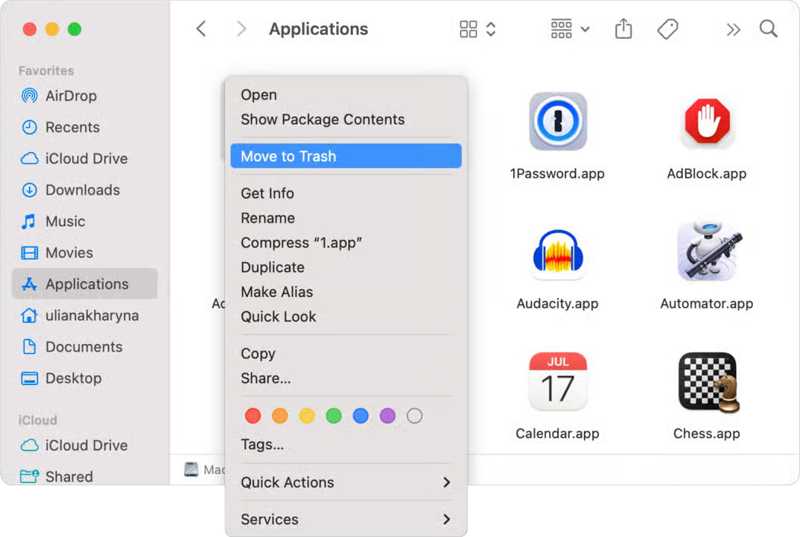
Steg 6. Hitta skadlig programvara, högerklicka på den och välj Flytta till papperskorgen.
Steg 6. Slutligen, töm papperskorgen på Dock bar.
Hur man tar bort Mac-virus i felsäkert läge
Du kan inte avinstallera skadlig programvara i standardläget. Felsäkert läge kan dock starta upp det grundläggande systemet på din dator eller bärbara dator. Det ger dig chansen att ta bort Mac-virus i felsäkert läge.
Steg 1. Starta din Mac i felsäkert läge:
På en Intel-baserad Mac
Starta om maskinen och håll in shift tangenten när din Mac startar.
Släpp shift tangenten när inloggningsfönstret visas och logga in.
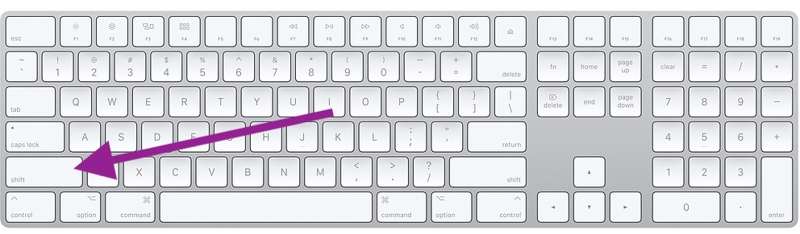
På en Mac med Apple-kiseldioxid
Starta om enheten och håll in Effekt knapp.
Släpp knappen om du ser startskärmen.
Välj din startdiskett, håll nere shift och klicka Fortsätt i felsäkert läge.
Logga in på din enhet.
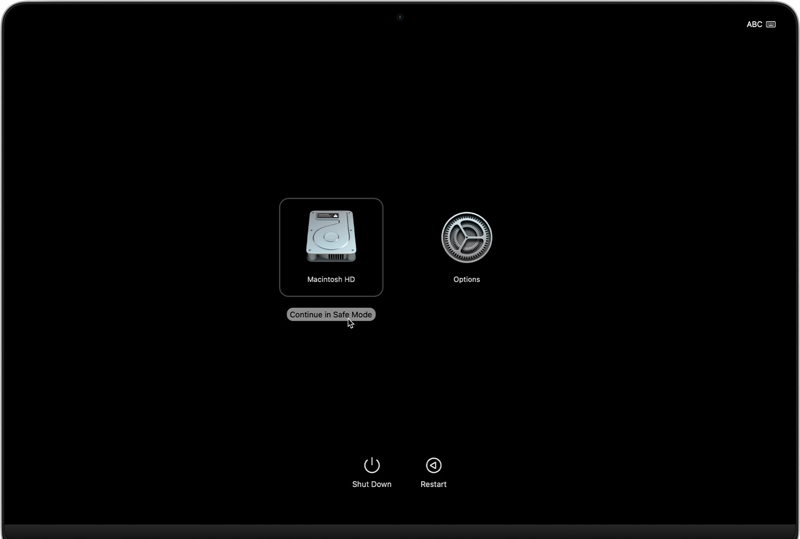
Steg 2. Navigera till Tillämpningar mapp.
Steg 3. Klicka och dra den misstänkta appen till trash.
Hur man blir av med virus på Mac med Safari-tillägget
Om du hittar ett misstänkt tillägg i din Safari-webbläsare kan det vara ett virus. För att bli av med viruset på din Mac kan du avinstallera och ta bort tillägget från hårddisken. Här är stegen för att slutföra det:
Steg 1. Öppna Safari-webbläsaren.
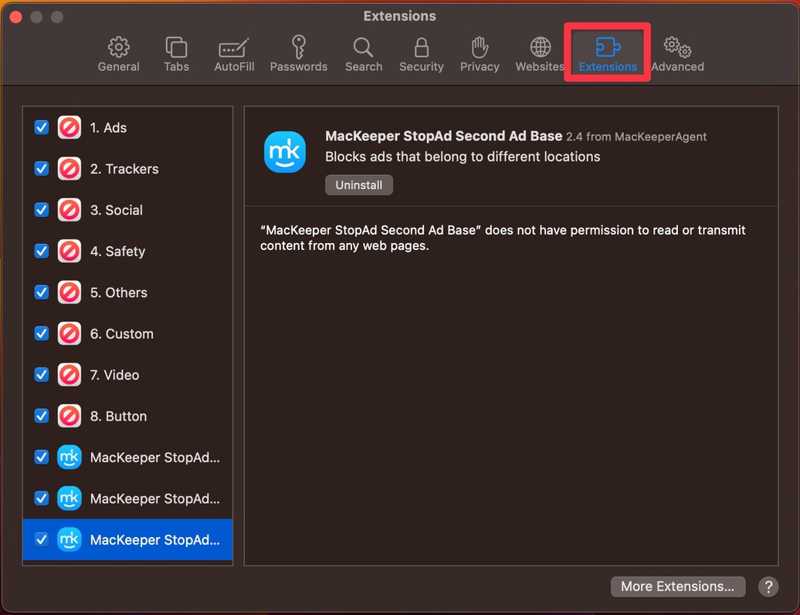
Steg 2. Gå till Safari menyn och välj Inställningar.
Steg 3. Gå till fliken Tillägg i popup-dialogrutan.
Steg 4. Bläddra och hitta det misstänkta tillägget i listan.
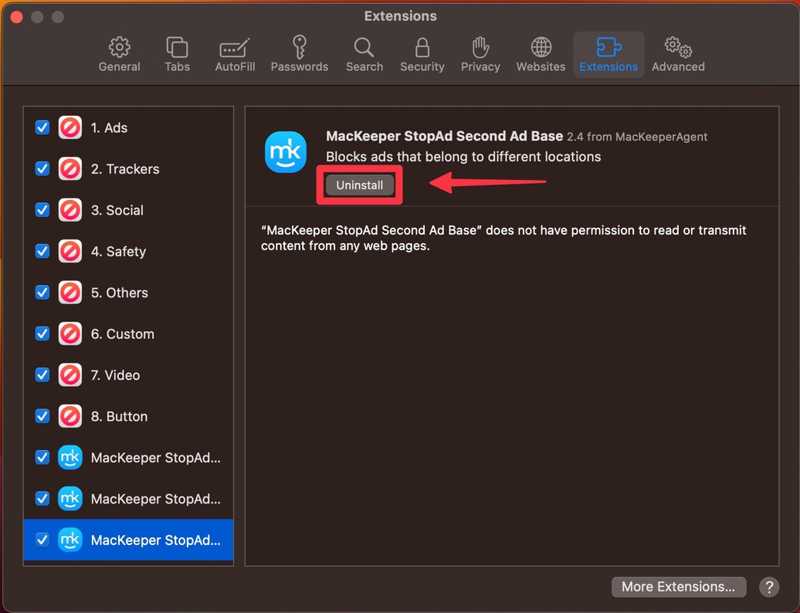
Steg 5. Markera den och klicka på Avinstallera knapp.
Hur man tar bort virus på Mac från inloggning
Förutom misstänkta appar och tillägg kan ett virus även logga in på ett konto på din Mac. Därför behöver du också kontrollera din inloggning och hitta det onormala objektet för att ta bort viruset på din Mac.
Steg 1. Gå till Apple meny.
Steg 2. Välja Systeminställningar or Systeminställningar.
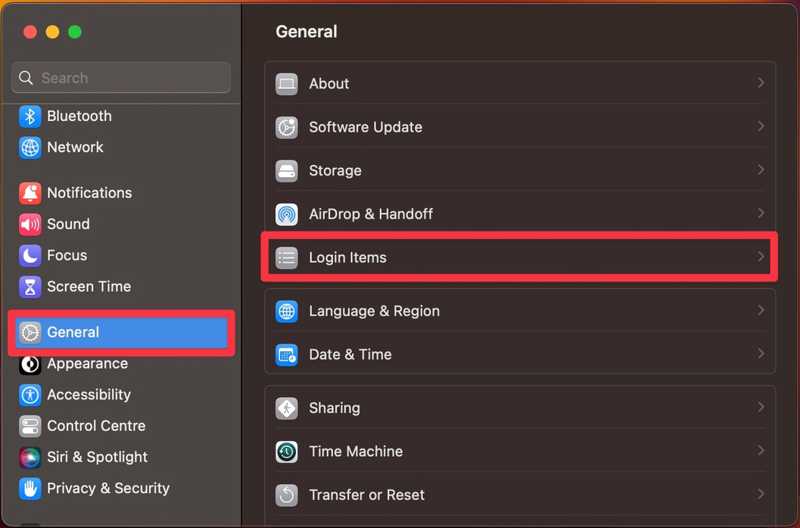
Steg 3. Välj Allmänt fliken i sidofältet eller välj Användare & grupper.
Steg 4. Klicka på Startobjekt alternativ.
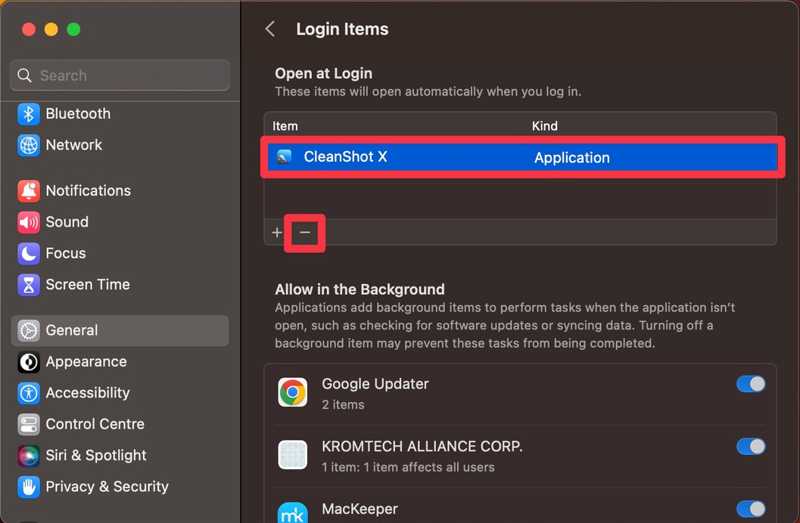
Steg 5. Markera det misstänkta och klicka på Radera knapp.
Del 3: Så här ser du om din Mac har ett virus
Ett virus eller skadlig kod installeras vanligtvis automatiskt på din Mac. Med andra ord kanske du inte vet att din maskin är infekterad med ett virus. Här är några tecken på att din Mac har ett virus:
1. Plötsligt bli långsamt. Till exempel laddas webbsidor och appar långsamt, eller så släpar markören. Eftersom viruset körs i bakgrunden och använder många källor, kommer din Mac att bli långsam.
2. Konstiga beteenden. Om din Mac blir varm, låter konstigt eller kraschar hela tiden, bör du ta bort viruset från din Mac.
3. Se okända appar, tillägg eller filer. Viruset kan installera appar eller ladda ner filer på din hårddisk. Om du hittar okänt innehåll på din enhet kan din Mac vara infekterad av ett virus.
4. Plötsliga ändringar i din webbläsare, till exempel standardsökmotorn eller startsidan.
5. Popup-fönster, till exempel adware, fortsätter att dyka upp.
6. Systeminställningar ändras, som teckenstorlek, bakgrundsbild med mera. Använd ett antivirusprogram från tredje part för att skanna virus på din Mac.
Slutsats
Denna guide förklaras hur man blir av med virus på sin Mac med beprövade metoder. Du kan starta din Mac i felsäkert läge, avsluta skadlig kod i Aktivitetsmonitorn och ta bort den från hårddisken. Dessutom kan du kontrollera och ta bort tillägg och inloggningsobjekt för att ta bort misstänkta poster. Apeaksoft Mac Cleaner är den enklaste lösningen. Om du har andra frågor om detta ämne är du välkommen att skriva ner dem under det här inlägget.
Relaterade artiklar
Har Mac en inbyggd virusskanner? Hur vet jag om min Mac har ett virus? Hur skannar man Mac efter virus? Lär dig hur du skannar och rensar virus på din Mac.
Hur vet du om din iPhone har ett virus? Hur kontrollerar jag en iPhone för virus? Det här inlägget berättar hur man blir av med virus på en iPhone med 3 testade metoder.
Lär dig hur du blir av med virus på iPhone eller Android för att skydda din data, hålla din enhet säker och förbättra dess prestanda.

